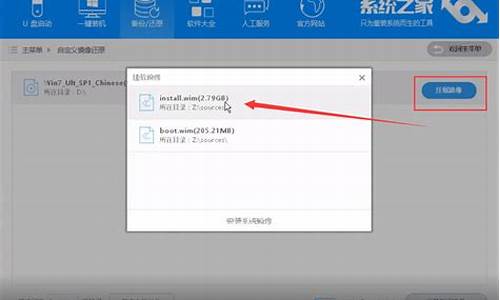电脑虚拟配置修改-更改虚拟电脑系统指令
1.虚拟电脑的问题,着急!
2.硬件辅助虚拟化_硬件辅助虚拟化渐入主流
3.请问电脑的一些系统指令多有哪些
虚拟电脑的问题,着急!

蓝屏的原因有很多 要对症下药 建议下次蓝屏记住代码来我这 找答案
常见蓝屏案例
我常遇到的蓝屏就是0X0000008E, 0X0000000A,0X00000050,0X0000009F
┌—┐
│ 1│
└—┘0x0000000A:IRQL_NOT_LESS_OR_EQUAL
◆错误分析:主要是由问题的驱动程序、有缺陷或不兼容的硬件与软件造成的. 从技术角度讲. 表明在内核模式中存在以太高的进程内部请求级别(IRQL)访问其没有权限访问的内存地址.
◇解决方案:请用前面介绍的解决方案中的2、3、5、8、9方案尝试排除.
┌—┐
│ 2│
└—┘0x00000012:TRAP_CAUSE_UNKNOWN
◆错误分析:如果遇到这个错误信息, 那么很不幸, 应为KeBudCheck分析的结果是错误原因未知.
◇解决方案:既然微软都帮不上忙, 就得靠自己了, 请仔细回想这个错误是什么时候出现的; 第一次发生时你对系统做了哪些操作; 发生时正在进行什么操作. 从这些信息中找出可能的原因, 从而选择相应解决方案尝试排除.
┌—┐
│ 3│
└—┘0x0000001A:MEMORY_MANAGEMENT
◆错误分析:这个内存管理错误往往是由硬件引起的, 比如: 新安装的硬件、内存本身有问题等.
◇解决方案:如果是在安装Windows时出现, 有可能是由于你的电脑达不到安装Windows的最小内存和磁盘要求.
┌—┐
│ 4│
└—┘0x0000001E:KMODE_EXCEPTION_NOT_HANDLED
◆错误分析:Windows内核检查到一个非法或者未知的进程指令, 这个停机码一般是由问题的内存或是与前面0x0000000A相似的原因造成的.
◇解决方案:
(1)硬件兼容有问题:请对照前面提到的最新硬件兼容性列表, 查看所有硬件是否包含在该列表中.
(2)有问题的设备驱动、系统服务或内存冲突和中断冲突: 如果在蓝屏信息中出现了驱动程序的名字,请试着在安装模式或者故障恢复控制台中禁用或删除驱动程序, 并禁用所有刚安装的驱动和软件. 如果错误出现在系统启动过程中, 请进入安全模式, 将蓝屏信息中所标明的文件重命名或者删除.
(3)如果错误信息中明确指出Win32K.sys: 很有可能是第三方远程控制软件造成的, 需要从故障恢复控制台中将对该软件的服务关闭.
(4)在安装Windows后第一次重启时出现:最大嫌疑可能时系统分区的磁盘空间不足或BIOS兼容有问题.
(5)如果是在关闭某个软件时出现的:很有可能时软件本省存在设计缺陷, 请升级或卸载它.
┌—┐
│ 5│0x00000023:FAT_FILE_SYSTEM
└—┘0x00000024:NTFS_FILE_SYSTEM
◆错误分析:0x00000023通常发生在读写FAT16或者FAT32文件系统的系统分区时, 而0x00000024则是由于NTFS.sys文件出现错误(这个驱动文件的作用是容许系统读写使用NTFS文件系统的磁盘). 这两个蓝屏错误很有可能是磁盘本身存在物理损坏, 或是中断要求封包(IRP)损坏而导致的. 其他原因还包括:硬盘磁盘碎片过多; 文件读写操作过于频繁, 并且数据量非常达或者是由于一些磁盘镜像软件或杀毒软件引起的.
◇解决方案:
第一步:首先打开命令行提示符, 运行"Chkdsk /r"(注:不是CHKDISK, 感觉象这个, 但是……)命令检查并修复硬盘错误, 如果报告存在怀道(Bad Track), 请使用硬盘厂商提供的检查工具进行检查和修复.
第二步:接着禁用所有即使扫描文件的软件, 比如:杀毒软件、防火墙或备份工具.
第三步:右击C:\winnt\system32\drivers\fastfat.sys文件并选择"属性", 查看其版本是否与当前系统所使用的Windows版本相符.(注:如果是XP, 应该是C:\windows\system32\drivers\fastfat.sys)
第四步:安装最新的主板驱动程序, 特别IDE驱动. 如果你的光驱、可移动存储器也提供有驱动程序,最好将它们升级至最新版.
┌—┐
│ 6│
└—┘0x00000027:RDR_FILE_SYSTEM
◆错误分析:这个错误产生的原因很难判断, 不过Windows内存管理出了问题很可能会导致这个停机码的出现.
◇解决方案:如果是内存管理的缘故, 通常增加内存会解决问题.
┌—┐
│ 7│
└—┘0x0000002EATA_BUS_ERROR
◆错误分析:系统内存存储器奇偶校验产生错误, 通常是因为有缺陷的内存(包括物理内存、二级缓存或者显卡显存)时设备驱动程序访问不存在的内存地址等原因引起的. 另外, 硬盘被病毒或者其他问题所损伤, 以出现这个停机码.
◇解决方案:
(1)检查病毒
(2)使用"chkdsk /r"命令检查所有磁盘分区.
(3)用Memtest86等内存测试软件检查内存.
(4)检查硬件是否正确安装, 比如:是否牢固、金手指是否有污渍.
┌—┐
│ 8│
└—┘0x00000035:NO_MORE_IRP_STACK_LOCATIONS
◆错误分析:从字面上理解, 应该时驱动程序或某些软件出现堆栈问题. 其实这个故障的真正原因应该时驱动程序本省存在问题, 或是内存有质量问题.
◇解决方案:请使用前面介绍的常规解决方案中与驱动程序和内存相关的方案进行排除.
┌—┐
│ 9│
└—┘0x0000003F:NO_MORE_SYSTEM_PTES
◆错误分析:一个与系统内存管理相关的错误, 比如:由于执行了大量的输入/输出操作, 造成内存管理出现问题: 有缺陷的驱动程序不正确地使用内存资源; 某个应用程序(比如:备份软件)被分配了大量的内核内存等.
◇解决方案:卸载所有最新安装的软件(特别是哪些增强磁盘性能的应用程序和杀毒软件)和驱动程序.
┌—┐
│10│
└—┘0x00000044:MULTIPLE_IRP_COMPLIETE_REQUESTS
◆错误分析:通常是由硬件驱动程序引起的.
◇解决方案:卸载最近安装的驱动程序. 这个故障很少出现, 目前已经知道的是, 在使用这家公司的某些软件时会出现, 其中的罪魁就是Falstaff.sys文件.(作者难道不怕吃官司嘛, 把公司网址公布)
┌—┐
│11│
└—┘0x00000050AGE_FAULT_IN_NONPAGED+AREA
◆错误分析:有问题的内存(包括屋里内存、二级缓存、显存)、不兼容的软件(主要是远程控制和杀毒软件)、损坏的NTFS卷以及有问题的硬件(比如CI插卡本身已损坏)等都会引发这个错误.
◇解决方案:
1.卸掉所有的新近安装的硬件.
2.运行由计算机制造商提供的所有系统诊断软件.尤其是内存检查.
3.检查是否正确安装了所有新硬件或软件,如果这是一次全新安装,请与硬件或软件制造商联系,获得可能需要的任何Windows更新或驱动程序.
4.禁用或卸载所有的反病毒程序.
5.禁用BIOS内存选项,例如cache或shadow
方案里并非每一条都要做,只是每一条都有可能!蓝屏代码50是我看到现在最麻烦的,可能引起的原因非常多!即使那五条你都做了可能都解决不了,至少我以前解决过一次并不在这几条之中,你就先试试看吧!
┌—┐
│12│
└—┘0x00000051:REGISTRY_ERROR
◆错误分析:这个停机码说明注册表或系统配置管理器出现错误, 由于硬盘本身有物理损坏或文件系统存在问题, 从而造成在读取注册文件时出现输入/输出错误.
◇解决方案:使用"chkdsk /r"检查并修复磁盘错误.
┌—┐
│13│
└—┘0x00000058:FTDISK_INTERNAL_ERROR
◆错误分析:说明在容错集的主驱动发生错误.
◇解决方案:首先尝试重启电脑看是否能解决问题, 如果不行, 则尝试"最后一次正确配置"进行解决.
┌—┐
│14│
└—┘0x0000005E:CRITICAL_SERVICE_FAILED
◆错误分析:某个非常重要的系统服务启动识别造成的.
◇解决方案:如果是在安装了某个新硬件后出新的, 可以先移除该硬件, 并通过网上列表检查它是否与Windows 2K/XP兼容, 接着启动电脑, 如果蓝屏还是出现, 请使用"最后一次正确配置"来启动Windows,如果这样还是失败, 建议进行修复安装或是重装.
┌—┐
│15│
└—┘0x0000006F:SESSION3_INITIALIZATION-FAILED
◆错误分析:这个错误通常出现在Windows启动时, 一般是由有问题的驱动程序或损坏的系统文件引起的.
◇解决方案:建议使用Windows安装光盘对系统进行修复安装.
┌—┐
│16│
└—┘0x00000076ROCESS_HAS_LOCKED_PAGES
◆错误分析:通常是因为某个驱动程序在完成了一次输入/输出操作后, 没有正确释放所占有的内存
◇解决方案:
第一步:点击开始-->运行:regedt32, 找到[HKLM\SYSTEM\Currentcontrol set\control\session manager\memory management], 在右侧新建双字节值"TrackLockedPages", 值为1. 这样Windows便会在错误再次出现时跟踪到是哪个驱动程序的问题.
第二步:如果再次出现蓝屏, 那么错误信息会变成:
STOP:0x0000000CB(0xY,0xY,0xY,0xY)DRIVER_LEFT_LOCKED_PAGES_IN_PROCESS
其中第四个"0xY"会显示为问题驱动程序的名字, 接着对其进行更新或删除.
第三步:进入注册表, 删除添加的"TrackLockedPages".
┌—┐
│17│
└—┘0x00000077:KERNEL_STACK_INPAGE_ERROR
◆错误分析:说明需要使用的内核数据没有在虚拟内存或物理内存中找到. 这个错误常常于是着磁盘有问题, 相应数据损坏或受到病毒侵蚀.
◇解决方案:使用杀毒软件扫描系统; 使用"chkdsk /r"命令检查并修复磁盘错误, 如不行则使用磁盘厂商提供的工具检查修复.
┌—┐
│18│
└—┘0x0000007A:KERNEL_DATA_INPAGE_ERROR
◆错误分析:这个错误往往是虚拟内存中的内核数据无法读入内存造成的. 原因可能是虚拟内存页面文件中存在坏簇、病毒、磁盘控制器出错、内存有问题.
◇解决方案:首先用升级为最新病毒库杀毒软件查杀病毒, 如果促无信息中还有0xC000009C或0xC000016A代码, 那么表示是坏簇造成的, 并且系统的磁盘检测工具无法自动修复, 这时要进入"故障恢复控制台", 用"chkdsk /r"命令进行手动修复.
┌—┐
│19│
└—┘0x0000007B:INACESSIBLE_BOOT_DEVICE
◆错误分析:Windows在启动过程中无法访问系统分区或启动卷. 一般发生在更换主板后第一次启动时, 主要是因为新主板和旧主板的IDE控制器使用了不同芯片组造成的. 有时也可能是病毒或硬盘损伤所引起的.
◇解决方案:一般只要用安装光盘启动电脑, 然后执行修复安装即可解决问题. 对于病毒则可使用DOS版的杀毒软件进行查杀(主战有kv2005DOS版下载). 如果是硬盘本身存在问题, 请将其安装到其他电脑中,然后使用"chkdsk /r"来检查并修复磁盘错误.
┌—┐
│20│
└—┘0x0000007E:SYSTEM_THREAD_EXCEPTION_NOT_HANDLED
◆错误分析:系统进程产生错误, 但Windows错误处理器无法捕获. 其产生原因很多, 包括:硬件兼容性、有问题的驱动程序或系统服务、 或者是某些软件.
◇解决方案:请使用"事件查看器"来获取更多的信息, 从中发现错误根源.(发现好像不是解决哦, 看来这里大家要自力更生了!)
┌—┐
│21│
└—┘0x0000007F:UNEXPECTED_KERNEL_MOED_TRAP
◆错误分析:一般是由于有问题的硬件(比如:内存)或某些软件引起的. 有时超频也会产生这个错误.
◇解决方案:用检测软件(比如:Memtest86)检查内存, 如果进行了超频, 请取消超频. 将PCI硬件插卡从主板插槽拔下来, 或更换插槽. 另外, 有些主板(比如:nForce2主板)在进行超频后, 南桥芯片过热也会导致蓝屏, 此时为该芯片单独增加散热片往往可以有效解决问题.
┌—┐
│22│
└—┘0x00000080:NMI_HARDWARE_FAILURE
◆错误分析:通常是有硬件引起的.(似乎蓝屏与硬件错误有不解之缘)
◇解决方案:如果最近安装了新硬件, 请将其移除, 然后试试更换插槽和安装最新的驱动程序, 如果升级了驱动程序, 请恢复后原来的版本; 检查内存金手指是否有污染和损坏; 扫描病毒; 运行"chkdsk /r"检查并修复磁盘错误; 检查所有硬件插卡已经插牢. 如果以上尝试都无效果, 就得找专业的电脑维修公司请求帮助了.
┌—┐
│23│
└—┘0x0000008E:KERNEL_MODE_EXCEPTION_NOT_HANDLED
◆错误分析:内核级应用程序产生了错误, 但Windows错误处理器没有捕获. 通常是硬件兼容性错误.
◇解决方案:升级驱动程序或升级BIOS.
┌—┐
│24│
└—┘0x0000009C:MACHINE_CHECK_EXCEPTION
◆错误分析:通常是硬件引起的. 一般是因为超频或是硬件存在问题(内存、CPU、总线、电源).
◇解决方案:如果进行了超频, 请降会CPU原来频率, 检查硬件.
┌—┐
│25│
└—┘0x0000009FRIVER_POWER_STATE_FAILURE
◆错误分析:往往与电源有关系, 常常发生在与电源相关的操作, 比如:关机、待机或休睡.
◇解决方案:重装系统, 如果不能解决, 请更换电源.
┌—┐
│26│
└—┘0x000000A5:ACPI_BIOS_ERROR
◆错误分析:通常是因为主板BIOS不能全面支持ACPI规范.
◇解决方案:如果没有相应BIOS升级, 那么可在安装Windows 2K/XP时, 当出现"press F6 if you need to install a third-party SCSI or RAID driver"提示时, 按下F7键, 这样Windows便会自动禁止安装ACPI HAL, 而安装 Standard PC HAL.
┌—┐
│27│
└—┘0x000000B4:VIDEO_DRIVER_INIT_FAILURE
◆错误分析:这个停止信息表示Windows因为不能启动显卡驱动, 从而无法进入图形界面. 通常是显卡的问题, 或者是存在与显卡的硬件冲突(比如:与并行或串行端口冲突).
◇解决方案:进入安全模式查看问题是否解决, 如果可以, 请升级最新的显卡驱动程序, 如果还不行,则很可能是显卡与并行端口存在冲突, 需要在安全模式按下WIN+break组合键打开"系统属性", 在硬件-->设备管理器中找到并双击连接打印的LPT1端口的项, 在"资源"选项卡中取消"使用自动配置"的构选, 然后将"输入/输出范围"的"03BC"改为"0378".
┌—┐
│28│
└—┘0x000000BE:ATTEMPTED_WRITE_TO_READONLY_MEMORY
◆错误分析:某个驱动程序试图向只读内存写入数据造成的. 通常是在安装了新的驱动程序, 系统服务或升级了设备的固件程序后.
◇解决方案:如果在错误信息中包含有驱动程序或者服务文件名称, 请根据这个信息将新安装的驱动程序或软件卸载或禁用.
┌—┐
│29│
└—┘0x000000C2:BAD_POOL_CALLER
◆错误分析:一个内核层的进程或驱动程序错误地试图进入内存操作. 通常是驱动程序或存在BUG的软件造成的.
◇解决方案:请参考前面介绍的常规解决方案相关项目进行排除.
┌—┐
│30│
└—┘0x000000CERIVER_UNLOADED_WITHOUT_CANCELLING_PENDING_OPERATIONS
◆错误分析:通常是由有问题的驱动程序或系统服务造成的.
◇解决方案:请参考前面介绍的常规解决方案相关项目进行排除.
┌—┐
│31│
└—┘0x000000D1 RIVER_IRQL_NOT_LESS_OR_EQUAL
◆错误分析:通常是由有问题的驱动程序引起的(比如罗技鼠标的Logitech MouseWare 9.10和9.24版驱动程序会引发这个故障). 同时,有缺陷的内存、 损坏的虚拟内存文件、 某些软件(比如多媒体软件、杀毒软件、备份软件、DVD播放软件)等也会导致这个错误.
◇解决方案:检查最新安装或升级的驱动程序(如果蓝屏中出现"acpi.sys"等类似文件名, 可以非常肯定时驱动程序问题)和软件; 测试内存是否存在问题; 进入"故障恢复控制台", 转到虚拟内存页面文件Pagefile.sys所在分区, 执行"del pagefile.sys"命令, 将页面文件删除; 然后在页面文件所在分区执行"chkdsk /r"命令;进入Windows后重新设置虚拟内存.
如果在上网时遇到这个蓝屏, 而你恰恰又在进行大量的数据下载和上传(比如:网络游戏、BT下载),那么应该是网卡驱动的问题, 需要升级其驱动程序.
┌—┐
│32│
└—┘0x000000EA:THREAD_STUCK_IN_DEVICE_DRIVER
◆错误分析:通常是由显卡或显卡驱动程序引发的.
◇解决方案:先升级最新的显卡驱动, 如果不行, 则需要更换显卡测试故障是否依然发生.
┌—┐
│33│
└—┘0x000000ED:UNMOUNTABLE_BOOT_VOLUME
◆错误分析:一般是由于磁盘存在错误导致的, 有时也建议检查硬盘连线是否接触不良, 或是没有使用合乎该硬盘传输规格的连接线, 例如ATA-100仍使用ATA-33的连接线, 对低速硬盘无所谓, 但告诉硬盘(支持ATA-66以上)的要求较严格, 规格不对的连线有时也会引起这类没办法开机的故障. 如果在修复后,还是经常出现这个错误, 很可能是硬盘损坏的前兆.
◇解决方案:一般情况下, 重启会解决问题, 不管怎么样都建议执行"chkdsk /r"命令来检查修复硬盘
┌—┐
│34│
└—┘0x000000F2:HARDWARE)INTERRUPT_STORM
◆错误分析:内核层检查到系统出现中断风暴, 比如:某个设备在完成操作后没有释放所占用的中断.通常这是由缺陷的驱动程序造成的.
◇解决方案:升级或卸载最新安装的硬件驱动程序.
┌—┐
│35│
└—┘0x00000135:UNABLE_TO_LOCATE_DLL
◆错误分析:通常表示某个文件丢失或已经损坏, 或者是注册表出现错误.
◇解决方案:如果是文件丢失或损坏, 在蓝屏信息中通常会显示相应的文件名, 你可以通过网络或是其他电脑找到相应的文件, 并将其复制到系统文件夹下的SYSTEM32子文件夹中. 如果没有显示文件名, 那就很有可能是注册表损坏, 请利用系统还原或是以前的注册表备份进行恢复.
36.代码是:TOP:0x000000F4 (0x00000003,0x81E95460,0x81E955D4,0x805FB7A8)
分析:(1):
硬盘出现坏道的话,会造成检测时的缓慢,你可以听听硬盘运转的时候有没有异常的声音,如果有的话,硬盘应该是出现坏道了,所以系统在使用损坏的文件时,才会蓝屏机,建议将硬盘低级格式化后再重新分区,有一定的希望恢复硬盘,或者用软件将坏道屏蔽。
(2):我把XP装到D盘就好了!主板、BIOS和内存没有任何问题。硬盘用HDTune测起始部分有些坏块,全面格式化也没消失,但运转时无异响,不知何故。
(3):STOP:0x000000F4 的意思是:内存存取错误,那个数字是内存地址,这个问题是最近才出的还是从ghost后就有,如果是最近才出,就再ghost一遍就好,如果是从ghost后就有,建议你在现在的分区状态下再全新安装一遍吧.
(4):0x000000F4:HARDWARE)INTERRUPT_STORM
错误分析:内核层检查到系统出现中断风暴, 比如:某个设备在完成操作后没有释放所占用的中断. 通常这是 由缺陷的驱动程序 造成的.
解决方案:升级或卸载最新安装的硬件驱动程序.
你的BIOS是最新的1011.003测试版,测试版是不稳定的,最好用正式版
(5):是不是开电脑没过几分钟就会蓝屏出现aproblemhasbeendetectedandwindowshasshutdowntopreventdamagetoyourcomputer.
aprocessorthreadcrucialtosystemoperationhasunexpectedlyexitedorbeenterminated.
(这里还有一段英文字,大概说的是“如果您是第一次看到这种情况,重启您的计算机。如果问题继续,请检查您的软件以及最近装上的硬件。”)还有disableorremoveanynewlyinstalledhardware,disablebiosmemoryoptionssuchascashingorshadowing(接下来还一段英文意思是说叫你进安全模式看看)?
STOP:0x000000F4 (0x00000003,0x81E95460,0x81E955D4,0x805FB7A8)是指的内存错误.后面那个具体数据不知道.应该指某一块吧
硬件辅助虚拟化_硬件辅助虚拟化渐入主流
2005年11月,英特尔发布了新的Xeon MP处理器系统7000系列,X86平台历史上第一个硬件辅助虚拟化技术――VT(Vanderpool Technology)技术也随之诞生。这一里程碑式的事件也拉开了X86平台普遍虚拟化计算的帷幕。
虚拟化: 概念与优势
所谓虚拟化,是指将单台电脑/服务器软件环境分割为多个独立分区,每个分区均可以按照需要模拟电脑/服务器的一项技术。它的技术实质是通过中间层次实现计算资源的管理和再分配,使资源利用实现最大化。
虚拟化分区带来的最大好处是使同一个物理平台能够同时运行多个同类或不同类的操作系统,以分别作为不同业务和应用的支撑平台。分区使得应用之间能够更好地隔离,避免在同一个系统运行多个应用时相互影响; 同时使得系统的备份、迁移和升级更加简单灵活,由于资源管理中间层的存在,不但操作变得非常简单,而且可以很容易实现在线实施; 当然,最重要的是分区可以实现计算资源的实时按需动态分配,负载大的分区可以获得更多的计算资源,在负载下降时,计算资源可以被回收,返还或再分配给其他的分区,以最大限度地实现资源整合和按需动态分配。
硬件辅助虚拟化: 一种更高效可靠的实现方式
虚拟化有两种实施方式: 纯软件虚拟化方式和硬件辅助虚拟化方式。
虚拟化技术最早在大型主机上采用,但随着X86处理器性能的提高和应用的普及,业界很多公司都看到了虚拟化在X86平台上实施的价值,因此VMware、Xen、微软和SWsoft等软件厂商纷纷推出了支持X86平台的虚拟化软件。
这些软件虚拟化产品的基本思路是在操作系统与硬件层之间或者操作系统之上建立一层独立控制、分配硬件资源的软件层来达到虚拟化系统资源的目的。不过,不同的虚拟化产品其实现模式也有很大的不同,通过介于底层硬件和操作系统之间的软件层实现虚拟化功能的代表为VMware和Xen的产品,而SWsoft的产品则是在特定的操作系统之上“虚拟”出多个系统资源副本(SWsoft有支持Windows和Linux的版本),其好处是没有对系统软件的修改,对系统性能的影响较小,但由于实现虚拟化的层级不够“低”,灵活性不如前者,如VMware的产品可以在Linux系统基础上虚拟化出Windows的应用环境。
对于X86处理器来说,其保护模式下一共有4个不同优先级,分别从Ring 0直到Ring3。这些Ring的优先级随其所执行功能的不同也有所不同。其中Ring 0用于操作系统内核,优先级最高,拥有最高的“特权”,Ring 1和Ring 2用于操作系统服务,优先级次之,Ring 3用于应用程序,优先级最低。
软件虚拟化技术工作原理
位于Ring 0特权空间的操作系统可以优先访问各种硬件资源。软件虚拟化技术是在Ring 0 中运行一个称为虚拟机监视器(VMM)的软件中间层,以负责控制和排列各个分区访问硬件资源的优先顺序。它要求在软件堆栈的较高层运行操作系统――通常是在Ring 1或者与系统应用共用的Ring 3。
由于操作系统设计缺省工作在Ring 0 特权级别,而现在Ring 0被VMM所拥有,所以传统的纯软件虚拟化技术需要VMM通过复杂的软件编程来解决这个矛盾。其中一种方法是通过打补丁修改操作系统内核源代码让其认知到工作在Guest OS (虚拟机上的操作系统) 虚拟操作系统模式下,另一种方法是需要对运行期间操作系统的某些硬件调用指令作二进制码翻译等。由于上述原因,传统的纯软件实现方式在测试、验证和维护每款新操作系统和相关补丁方面,需要花费大量的时间和资金, 同时二进制码翻译需要消耗处理器的很多计算资源。
英特尔VT技术工作原理
纯软件虚拟化运行时的开销会造成系统运行速度较慢,有数据表明其引起的系统性能下降可能超过10%,尤其是在服务器整合领域,当虚拟化系统数目巨大时,其性能损失更为可观。另外由于要通过软件捕获分配基本资源的处理器指令,不但过程复杂,可靠性不高,对不同平台的兼容性也容易产生问题。
这也是硬件辅助虚拟化技术诞生的重要原因。与软件方案相比,VT技术对如何在不同的情形下分配给Guest OS 想要的Ring 特权级别做了重要的改进,在软件堆栈中为VMM提供了专用的空间,可以支持未经修改的操作系统和应用在专门为它们设计的环境中运行,从而简化了硬件调用。
同时,VT通过硬件底层指令集来支持虚拟机监视器(VMM)与已安装Guest OS 之间的切换,效率和可靠性明显提高。
另外,VT技术还设计了保留VMM和已安装的Guest OS的处理器状态信息的专用内存地址空间,这样不但可以缩短各个操作系统访问硬件之间的间隔时间, 同时提高了各个虚拟机上的操作系统之间的安全隔离性。
硬件辅助虚拟化通过提高客户虚拟系统的隔离性而增强了虚拟化的性能、灵活性和可靠性。在实施时也更加简单。
不仅仅是服务器
双核处理器及64位平台支持功能为虚拟化技术提供了一个更加稳定可靠的平台基础。继去年英特尔宣布在X86服务器平台支持硬件辅助虚拟化技术之后,即将于今年第三季度早期发布的博锐商用桌面平台也将引入虚拟化技术,而64位安腾平台也将在今年实现对VT技术的支持。
虽然虚拟化的概念和实施最早来源于大型服务器主机,但随着以英特尔和VMware、微软等为代表的软硬件厂商将虚拟化技术引入X86平台,一个崭新的时代即将到来。著名的市场调研和分析机构Gartner认为,未来十年内,虚拟化将是PC行业所面临的最具革命性的一种技术。
由于多核处理器的诞生,使虚拟化技术可以分配的硬件资源得到了扩充,因此不仅仅是在服务器平台上,即使是在工作站和桌面平台上,硬件辅助虚拟化的价值也将越来越明显。
在服务器领域,虚拟化可以带来更高的部件及系统级利用率,带来具有透明负载均衡、动态迁移、故障自动隔离、系统自动重构的高可靠服务器应用环境,以及更为简洁、统一的服务器资源分配管理模式。这方面带来的效能提升非常明显。有一项针对Gap时装公司的数据表明,支持VT技术的Xeon MP服务器平台结合VMware的虚拟化软件可以实现高达30:1的服务器整合率。
在工作站环境中,虚拟化可以在单个工作站中整合多种环境,让开发人员在同一平台上的各个分区中托管一个连续叠合的软件堆栈。这可以提高硬件的使用率并简化整个产品周期的管理工作。
而虚拟化除了可以为台式机带来类似数据中心的灵活性和响应能力外,还可以结合iAMT(主动管理)技术对PC实施远端控制,在不影响终端用户工作的情况下运行安全和管理服务,甚至通过独立的分区来过滤网络流量,防止病毒或者恶意代码到达用户终端。
迎接普遍虚拟化计算时代
毫无疑问,虚拟化实现的层次越“低”,其效能、可靠性和安全性就越高。随着功能的增多,仅仅在处理器芯片层面支持虚拟化就显得不够了。必须要把核心功能软件固化到系统固件层。由于系统固件层是独立于操作系统之上的,并且可以通过编程来不断更新升级虚拟化功能支持,因此其好处是不但可以更方便地支持任何操作系统(包括Unix、Linux、Windows和MacOS等),效率和灵活性也会更高。
目前英特尔平台的BIOS还不具备这种灵活强大的可编程能力。不过其下一代BIOS系统EFI可以通过高级语言(如C)编程,而不是像目前这样仅支持汇编语言。而微软下一代操作系统Vista也将支持EFI。
对X86平台来说,英特尔虚拟化(VT)技术是一项不断发展完善的技术。从处理器、芯片组、内存、基本BIOS、存储设备到显卡,下一步将实现把I/O 设备映射到系统的虚拟机,这意味着一个更广泛部署的硬件虚拟化技术――实现包括计算、存储、I/O处理在内的整个计算平台的虚拟化。
届时,整个计算机资源得到更充分的管理和利用,系统的性能、可靠性、安全性和可管理性也将实现质的飞跃。
毫无疑问,那是人类梦想的普遍虚拟化时代的最终实现。
请问电脑的一些系统指令多有哪些
有关某个命令的详细信息,请键入 HELP 命令名
ASSOC 显示或修改文件扩展名关联。
AT 计划在计算机上运行的命令和程序。
ATTRIB 显示或更改文件属性。
BREAK 设置或清除扩展式 CTRL+C 检查。
CACLS 显示或修改文件的访问控制列表(ACLs)。
CALL 从另一个批处理程序调用这一个。
CD 显示当前目录的名称或将其更改。
CHCP 显示或设置活动代码页数。
CHDIR 显示当前目录的名称或将其更改。
CHKDSK 检查磁盘并显示状态报告。
CHKNTFS 显示或修改启动时间磁盘检查。
CLS 清除屏幕。
CMD 打开另一个 Windows 命令解释程序窗口。
COLOR 设置默认控制台前景和背景颜色。
COMP 比较两个或两套文件的内容。
COMPACT 显示或更改 NTFS 分区上文件的压缩。
CONVERT 将 FAT 卷转换成 NTFS。您不能转换
当前驱动器。
COPY 将至少一个文件复制到另一个位置。
DATE 显示或设置日期。
DEL 删除至少一个文件。
DIR 显示一个目录中的文件和子目录。
DISKCOMP 比较两个软盘的内容。
DISKCOPY 将一个软盘的内容复制到另一个软盘。
DOSKEY 编辑命令行、调用 Windows 命令并创建宏。
ECHO 显示消息,或将命令回显打开或关上。
ENDLOCAL 结束批文件中环境更改的本地化。
ERASE 删除至少一个文件。
EXIT 退出 CMD.EXE 程序(命令解释程序)。
FC 比较两个或两套文件,并显示
不同处。
FIND 在文件中搜索文字字符串。
FINDSTR 在文件中搜索字符串。
FOR 为一套文件中的每个文件运行一个指定的命令。
FORMAT 格式化磁盘,以便跟 Windows 使用。
FTYPE 显示或修改用于文件扩展名关联的文件类型。
GOTO 将 Windows 命令解释程序指向批处理程序
中某个标明的行。
GRAFTABL 启用 Windows 来以图像模式显示
扩展字符集。
HELP 提供 Windows 命令的帮助信息。
IF 执行批处理程序中的条件性处理。
LABEL 创建、更改或删除磁盘的卷标。
MD 创建目录。
MKDIR 创建目录。
MODE 配置系统设备。
MORE 一次显示一个结果屏幕。
MOVE 将文件从一个目录移到另一个目录。
PATH 显示或设置可执行文件的搜索路径。
PAUSE 暂停批文件的处理并显示消息。
POPD 还原 PUSHD 保存的当前目录的上一个值。
PRINT 打印文本文件。
PROMPT 更改 Windows 命令提示符。
PUSHD 保存当前目录,然后对其进行更改。
RD 删除目录。
RECOVER 从有问题的磁盘恢复可读信息。
REM 记录批文件或 CONFIG.SYS 中的注释。
REN 重命名文件。
RENAME 重命名文件。
REPLACE 替换文件。
RMDIR 删除目录。
SET 显示、设置或删除 Windows 环境变量。
SETLOCAL 开始批文件中环境更改的本地化。
SHIFT 更换批文件中可替换参数的位置。
SORT 对输入进行分类。
START 启动另一个窗口来运行指定的程序或命令。
SUBST 将路径跟一个驱动器号关联。
TIME 显示或设置系统时间。
TITLE 设置 CMD.EXE 会话的窗口标题。
TREE 以图形模式显示驱动器或路径的目录结构。
TYPE 显示文本文件的内容。
VER 显示 Windows 版本。
VERIFY 告诉 Windows 是否验证文件是否已正确
写入磁盘。
VOL 显示磁盘卷标和序列号。
XCOPY 复制文件和目录树。
appwiz.cpl------------添加删除程序
control userpasswords2--------用户帐户设置
cleanmgr-------垃圾整理
CMD--------------命令提示符可以当作是 Windows 的一个附件,Ping,Convert 这些不能在图形环境下 使用的功能要借助它来完成。
cmd------jview察看Java虚拟机版本。
command.com------调用的则是系统内置的 NTVDM,一个 DOS虚拟机。它完全是一个类似 Virtual PC 的 虚拟环境,和系统本身联系不大。当我们在命令提示符下运行 DOS 程序时,实际上也 是自动转移到 NTVDM虚拟机下,和 CMD 本身没什么关系。
calc-----------启动计算器
chkdsk.exe-----Chkdsk磁盘检查
compmgmt.msc---计算机管理
conf-----------启动 netmeeting
control userpasswords2-----User Account 权限设置
devmgmt.msc--- 设备管理器
diskmgmt.msc---磁盘管理实用程序
dfrg.msc-------磁盘碎片整理程序
drwtsn32------ 系统医生
dvdplay--------启动Media Player
dxdiag-----------DirectX Diagnostic Tool
gpedit.msc-------组策略编辑器
gpupdate /target:computer /force 强制刷新组策略
eventvwr.exe-----事件查看器
explorer-------打开资源管理器
logoff---------注销命令
lusrmgr.msc----本机用户和组
msinfo32---------系统信息
msconfig---------系统配置实用程序
net start (servicename)----启动该服务
net stop (servicename)-----停止该服务
notepad--------打开记事本
nusrmgr.cpl-------同control userpasswords,打开用户帐户控制面板
Nslookup-------IP地址侦测器
oobe/msoobe /a----检查XP是否激活
perfmon.msc----计算机性能监测程序
progman--------程序管理器
regedit----------注册表编辑器
regedt32-------注册表编辑器
regsvr32 /u *.dll----停止dll文件运行
route print------查看路由表
rononce -p ----15秒关机
rsop.msc-------组策略结果集
rundll32.exe rundll32.exe %Systemroot%System32shimgvw.dll,ImageView_Fullscreen----启动一个空白的Windows 和传真查看器
secpol.msc--------本地安全策略
services.msc---本地服务设置
sfc /scannow-----启动系统文件检查器
sndrec32-------录音机
taskmgr-----任务管理器(适用于2000/xp/2003)
tsshutdn-------60秒倒计时关机命令
winchat--------XP自带局域网聊天
winmsd---------系统信息
winver-----显示About Windows 窗口
wupdmgr-----------Windows Update
声明:本站所有文章资源内容,如无特殊说明或标注,均为采集网络资源。如若本站内容侵犯了原著者的合法权益,可联系本站删除。